Aufgrund der wachsenden Popularität von Audiospuren in der Musikindustrie wird eine Fülle von Audiodateiformaten entwickelt. Einige Dateien sind jedoch nicht kompatibel. Aus diesem Grund müssen wir gelegentlich eine Datei in ein anderes Format konvertieren. Beispielsweise ist eine OGG-Datei ein älteres Format, das nicht weit verbreitet ist; Außerdem gibt es ein Übertragungsproblem beim Verschieben auf ein anderes Gerät.
Aus diesem Grund zeigen wir in diesem Artikel, wie Sie OGG in AAC konvertieren, damit Sie weiterhin Ihre Lieblingsdateien genießen können.
Teil 1. OGG vs. Unterstützte Kommunikation
1. Was ist OGG?
Eine OGG-Datei ist eine Art Audiodatei, ähnlich einer MP3, die häufig zum Speichern von Musik verwendet wird. Es speichert Audiodaten im OGG-Containerformat, komprimiert mit der Open-Source-Audiokomprimierungstechnologie Vorbis. Tragen Sie außerdem Song-Metadaten wie Künstler- und Titelinformationen mit sich.
2. Was ist unterstützte Kommunikation?
Advanced Audio Coding oder AAC ist ein gängiges Audio-Containerformat für komprimierte digitale Audio- und Musikdaten. Im Vergleich zu früheren Audioformaten hat dieses Format eine überlegene Klangqualität bei gleicher Bitrate.
Teil 2. Top 5 OGG-zu-AAC-Konverter offline und online
1. Nutzung von Convertio
Convertio ist ein weiteres Online-Konverter-Tool, das Sie verwenden können Konvertieren Sie OGG in AAC. Wichtig ist, dass diese Anwendung plattformübergreifend kompatibel und kostenlos verfügbar ist, mit Ausnahme einer Dateigrößenbeschränkung von 100 MB. Außerdem erleichtert es die Konvertierung durch die Verwendung eines intuitiven Navigationstools, da es eine Vielzahl von Video- und Audioformaten unterstützt. Um Ihnen zu helfen, besser zu verstehen, wie dieses Tool funktioniert, folgen Sie der kurzen Übersicht über seine Navigation.
Schritt 1OGG-Datei hochladen
Besuchen Sie die offizielle Website und klicken Sie dann auf die Wähle Dateien Schaltfläche zum Importieren einer OGG-Datei.
Schritt 2Wählen Sie AAC als Audioausgabe
Wählen Sie dann aus AAC als Ausgabe aus dem Dropdown-Menü neben der Option An.
Schritt 3Starten Sie den Konvertierungsprozess
Drücke den Konvertieren Schaltfläche, um den Konvertierungsprozess zu starten. Warten Sie, bis der Vorgang abgeschlossen ist, bevor Sie die Datei herunterladen.
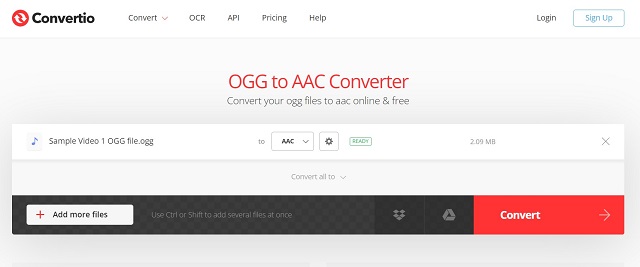
2. Bringen Sie FFmpeg ins Spiel
Dies ist ein Freeware-Tool, das auf Mac, Windows und Linux funktioniert. Sie können auch Audio, Video und Streaming aufnehmen und bearbeiten. Ein Nachteil dieses Tools ist, dass es kein benutzerfreundliches Programm ist. Wenn Sie ein Anfänger sind, finden Sie es möglicherweise schwierig, sich zurechtzufinden. Wenn Sie wissen wollen, wie FFmpeg Konvertieren Sie OGG in AAC, folgen Sie den unteren Schritten.
Schritt 1Starten Sie das Tool
Führen Sie FFmpeg auf Ihrem Gerät aus und verwenden Sie dann das Terminal, um Dateien auf Ihrem Desktop zu suchen, indem Sie den Befehl in cd desktop auswählen.
Schritt 2Tippe den Code ein
Fügen Sie als Nächstes den erforderlichen Code ein, damit FFmpeg den Betrieb aufnehmen kann.
Schritt 3Beginnen Sie mit der Konvertierung
Speichern Sie das Audio, indem Sie das richtige Format für Ihre Datei bestimmen, je nachdem, ob es sich um eine Audio- oder eine Videodatei handelt.
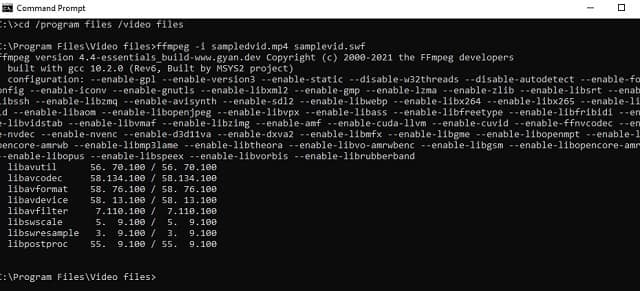
3. Völlig kostenlosen Konverter verwenden
Danach haben wir den Totally Free Converter. Diese Freeware führt die Konvertierung in Echtzeit durch, ähnlich wie beim Speichern einer neuen Datei in einem anderen Format. Die Benutzeroberfläche des Programms ist unglaublich einfach und effizient. Möchten Sie wissen, wie Sie mit diesem Tool OGG in AAC konvertieren? Hier sind die Schritte, die Sie befolgen müssen.
Schritt 1Führen Sie den OGG-Konverter aus
Besuchen Sie die Website. Laden Sie das Online-Tool herunter und installieren Sie es.
Schritt 2Wählen Sie die OGG-Datei
Wenn die Software gestartet wird, klicken Sie auf Video & Audio Symbol. Wählen Sie in Ihrem Ordner die OGG-Datei aus, die Sie konvertieren möchten.
Schritt 3Speichern Sie die Datei in AAC
Im Speichern unter Dropdown-Menü, wählen Sie AAC. Geben Sie als Nächstes den Namen der Datei unter ein Dateinamen und klicken Speichern. Warten Sie, bis der Konvertierungsvorgang abgeschlossen ist, bevor Sie den Dateispeicher überprüfen.
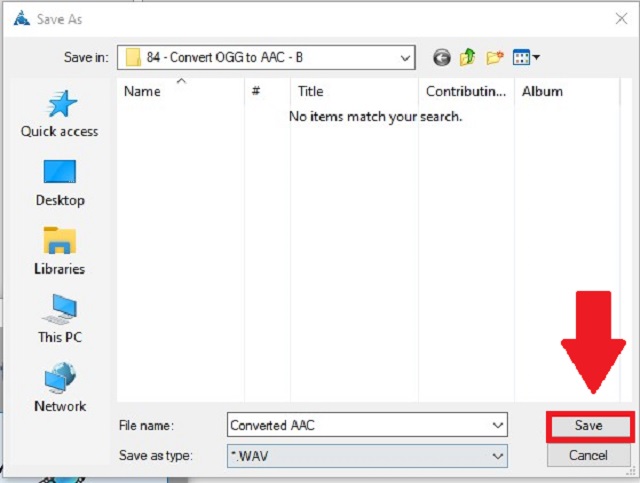
4. Bestes Online-Tool mit AVAide Free Video Converter
Was den besten webbasierten Videokonverter betrifft, Kostenloser AVAide-Videokonverter hat in unserer Rangliste den ersten Platz belegt. Mit diesem Online-Tool können wir OGG ganz einfach im Browser in AAC konvertieren. Darüber hinaus ermöglicht es uns, unsere OGG-Videos zu komprimieren, zu skalieren, zu modifizieren und zu verbessern, bevor wir sie konvertieren. Aufgrund seiner Portabilität und Kompatibilität gewinnt es das Vertrauen von Millionen von Benutzern. Darüber hinaus hat es eine hohe Konversionsrate und funktioniert auch bei Massenkonvertierungen gut. Alles, was Sie in einem Konverter benötigen, finden Sie hier. Beginnen Sie, indem Sie den Anweisungen folgen.
Schritt 1Besuchen Sie die offizielle Website
Rufen Sie mit Ihrem Webbrowser die AVAide Free Converter-Website auf. Da es sich um ein webbasiertes Tool handelt, ist für einen effizienten Betrieb eine stabile Internetverbindung erforderlich.
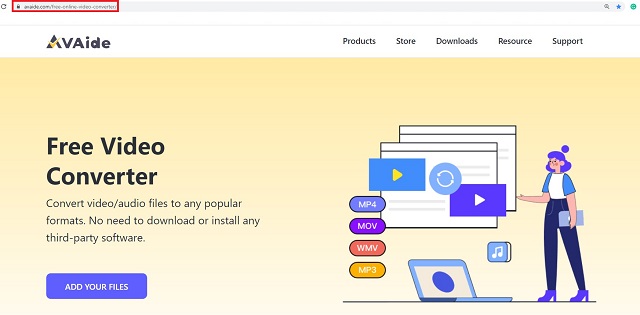
Schritt 2Suchen Sie Ihre OGG-Dateien in Ihrem lokalen Speicher
Wählen Sie dann die aus IHRE DATEIEN HINZUFÜGEN Option zum Importieren Ihrer Videos. Ihr lokaler Dateihalter wird automatisch angezeigt, und Sie können die OGG-Videos, die zur Konvertierung bereit sind, frei auswählen.
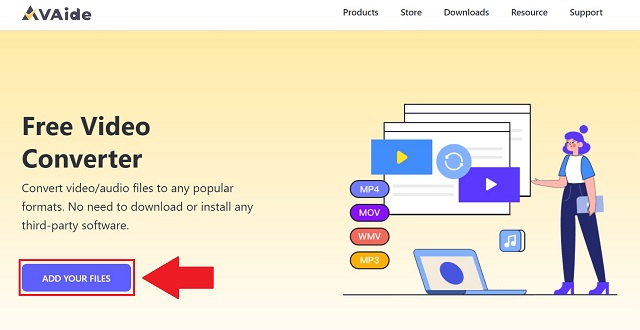
Schritt 3Wählen Sie das neue Format aus
Suchen Sie die Audio Symbol und wählen Sie die aus AAC Audioformat aus der lebendigen Liste der Audioformateinstellungen.
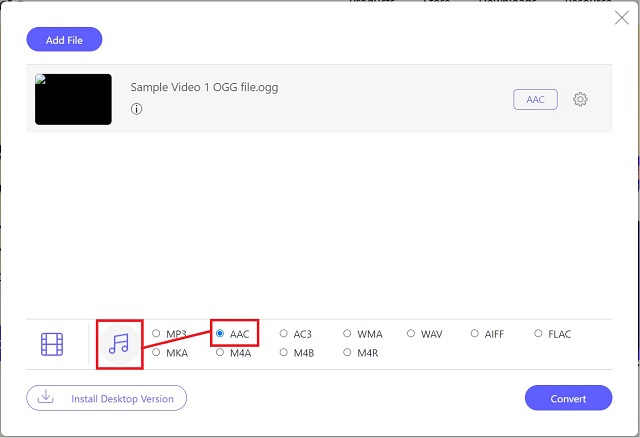
Schritt 4Lassen Sie die Konvertierung beginnen
Bevor der Vorgang beginnt, müssen Sie den Dateispeicherort angeben, wenn die Dateien vollständig konvertiert sind. Drücke den Konvertieren Taste dazu. Sobald der Speicher ausgewählt wurde, beginnt die Konvertierung sofort, ohne dass Sie erneut auf die Schaltfläche klicken müssen.
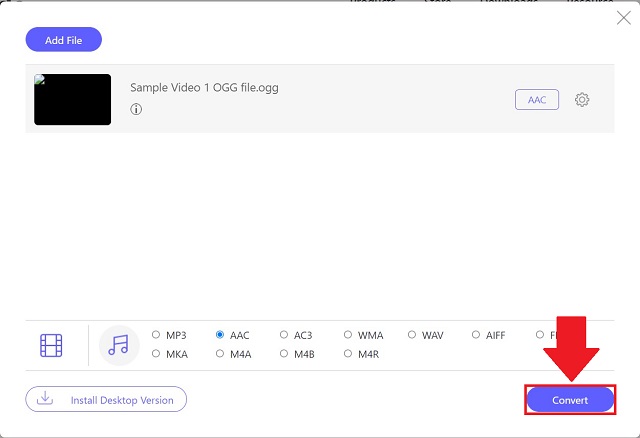
5. Professioneller Konverter mit AVAide Video Converter
Mit dem Wachstum der Audiokonverter auf dem Markt haben wir oft Schwierigkeiten, den besten auszuwählen. Wenn Sie jedoch ein Tool suchen, das sowohl auf Mac als auch auf Windows funktioniert, AVAide Video Converter ist die beste Wahl!
Diese Software enthält benutzerfreundliche Bearbeitungsfunktionen, die die Navigation auch für Anfänger vereinfachen. Als Ergebnis gibt es keine Probleme, wenn Sie ein Neuling sind, der eine Datei in ein anderes Format konvertieren möchte. Sie müssen keine Handbücher oder Tutorials lesen, um die in dieser Software enthaltenen Tools zu verstehen. Und wenn Sie die Bitrate, Abtastrate oder den Kanal ändern möchten, können Sie dies im Handumdrehen tun!
Das klingt großartig, nicht wahr? Wenn Sie Ihr OGG in AAC konvertieren möchten, können Sie diesem einfachen Prozess folgen.
Schritt 1Installieren Sie den OGG-Konverter
Zunächst müssen Sie die Software von Ihrem Computer installieren. Sie können dies tun, indem Sie die besuchen AVAide Video Converter Webseite. Klicken Sie unten auf die Download-Schaltfläche und installieren Sie es sofort.

Versuch's jetzt Für Windows 7 oder höher
 Sicherer Download
Sicherer Download
Versuch's jetzt Für Mac OS X 10.12 oder höher
 Sicherer Download
Sicherer DownloadSchritt 2Importieren Sie Ihre OGG-Dateien
Klicken Sie als Nächstes auf der Benutzeroberfläche des Tools auf Dateien hinzufügen Schaltfläche, um alle Ihre lokalen OGG-Videos zu übertragen. Es gibt jedoch eine einfachere Option, nämlich das Ablegen oder Ziehen auf die Plus (+) Schaltfläche in der Mitte der Benutzeroberfläche.
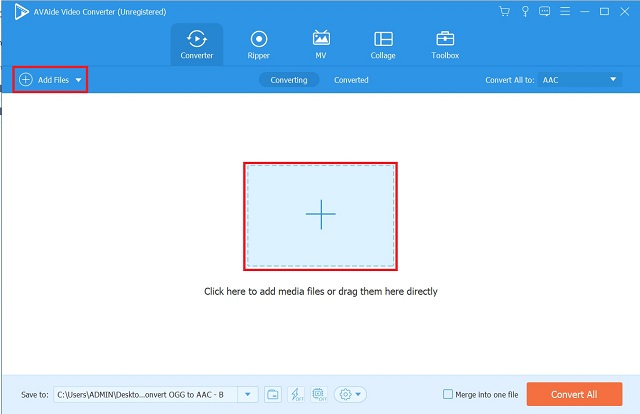
Schritt 3Wählen Sie AAC-Format
Suchen Sie dann zum Ändern des Formats die Registerkarte Audio und klicken Sie in den Audioformateinstellungen auf AAC-Format. Darüber hinaus hat jedes Format seine eigenen Optionen für die gewünschte Ausgabe.
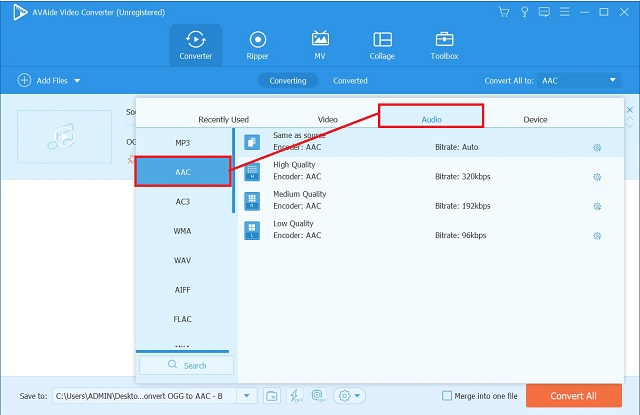
Schritt 4Konvertieren Sie Ihre OGG-Datei
Wählen Sie die Option Alle konvertieren, um den Vorgang zu starten. Warten Sie, bis der Konvertierungsvorgang abgeschlossen ist.
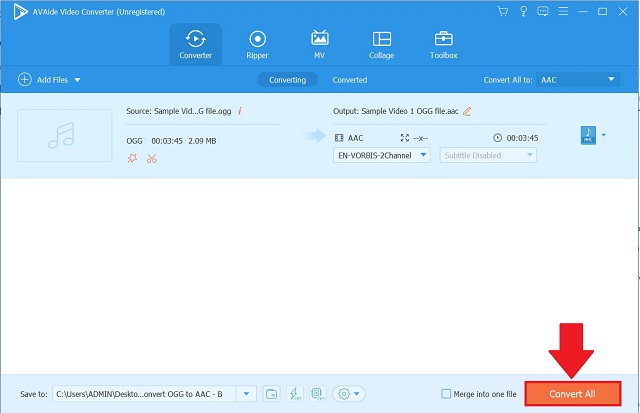
Teil 3. Vergleich zwischen den verschiedenen Konverter-Tools
- Merkmale
- Plattform
- Verwenden
- Formatunterstützung
- Internetabhängigkeit
- Conversion-Geschwindigkeit
- Preis
| Konvertierung | FFmpeg | Völlig kostenloser Konverter | Kostenloser AVAide-Videokonverter | AVAide Video Converter |
| Windows/Mac | Windows/Mac | Fenster | Windows/Mac | Windows/Mac/Linux/Andere |
| Verwenden Sie Best für Spezialisten | Am besten für fortgeschrittene Benutzer | Am besten für Anfänger | Am besten für Anfänger und Profis | Am besten für alle Arten von Benutzern |
| Begrenzte Formate | Gängige Formate | Beliebte Formate | Häufig verwendete | 300+ |
 |  |  |  |  |
| Anständig | Anständig | Anständig | Schnell | Super schnell |
| Kostenlos | Kostenlos | Kostenlos | Kostenlos | Bezahlt, aber mit einer kostenlosen Testversion |
Teil 4. FAQs zu OGG und Unterstützte Kommunikation
Ist Convertio eine sichere Website?
Diese Seite ist sicher und völlig kostenlos. Sie müssen Ihre personenbezogenen Daten nicht weitergeben, um sie nutzen zu können.
Ist OGG MP3 überlegen?
Das OGG-Format hat eine bessere Klangqualität als das gängige MP3-Format. In OGG können Sie auch die Bitratenkomprimierung ändern, in MP3 ist die Komprimierung jedoch immer gleich.
Welcher OGG-zu-AAC-Konverter bietet die schnellste Konvertierungszeit?
AVAide Video Converter bietet im Vergleich zu anderen Programmen die schnellste Konvertierungszeit.
Convertio, FFmpeg, Totally Free Converter und AVAide Free Converter sind ausgezeichnete OGG-zu-AAC-Konverter. Die AVAide Video Converter, bietet inzwischen eine breite Palette von Funktionen, die Sie so lange verwenden können, wie Sie möchten. Darüber hinaus können die Ausgaben verbessert und geändert werden, bevor die Konvertierung abgeschlossen ist.
Ihre komplette Video-Toolbox, die mehr als 350 Formate für die Konvertierung in verlustfreier Qualität unterstützt.
In AAC umwandeln
- Konvertieren Sie APE in AAC
- Konvertieren Sie AMR in AAC
- Konvertieren Sie MP4 in AAC
- Konvertieren Sie AIFF in AAC
- Konvertieren Sie AC3 in AAC
- MOV in AAC umwandeln
- Konvertieren Sie WMA in AAC
- Konvertieren Sie WebM in AAC
- Konvertieren Sie WAV in AAC
- Konvertieren Sie SWF in AAC
- Konvertieren Sie OGG in AAC
- Konvertieren Sie MTS in AAC
- MPEG in AAC umwandeln
- Konvertieren Sie VOB in AAC
- Konvertieren Sie WMV in AAC




